联想笔记本系统重装教程(完整步骤帮助您重新安装系统,提升笔记本性能)
在使用联想笔记本电脑的过程中,我们可能会遇到各种系统问题,例如系统运行缓慢、软件无响应、病毒感染等。而最有效的解决方法之一就是重新安装系统。本文将为您详细介绍如何在联想笔记本上进行系统重装,让您的电脑焕发新生。
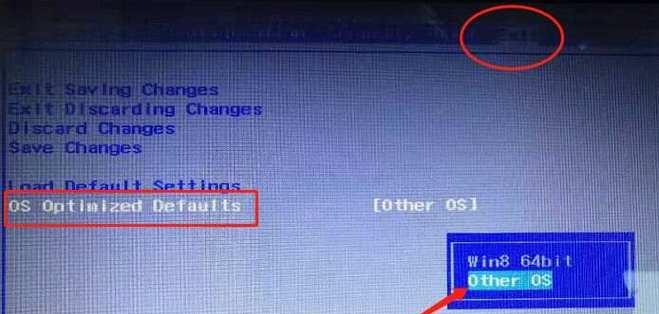
备份重要数据:保障个人文件安全
在进行系统重装前,首先需要备份重要的个人数据,如文档、照片、视频等。通过使用U盘、移动硬盘或云存储等方式,将这些文件复制到外部存储设备中,以免数据丢失。
下载系统安装镜像:获取正确的系统版本
为了保证系统重装的顺利进行,您需要确保下载的系统安装镜像与您的联想笔记本型号完全匹配。在联想官方网站或其他可信赖的软件下载网站上查找并下载正确版本的系统安装镜像。
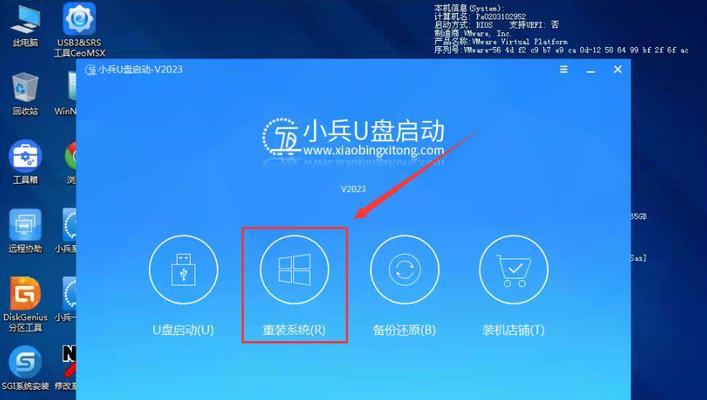
制作安装介质:准备启动盘或U盘
将下载好的系统安装镜像制作成启动盘或U盘,用于启动联想笔记本电脑进行系统重装。您可以使用软碟通等专业软件进行制作,确保启动介质的可靠性和稳定性。
设置BIOS:进入系统安装界面
在重启联想笔记本电脑时,按下相应的快捷键(通常是F2、F12或Del键)进入BIOS设置界面。在界面中将引导顺序设置为首先从启动盘或U盘启动,以便进入系统安装界面。
选择语言和区域:个性化系统设置
在进入系统安装界面后,您需要选择适合您的语言和区域。这些设置将决定系统默认语言以及键盘布局等,根据个人需求进行选择。

磁盘分区:规划硬盘空间
接下来,您需要对联想笔记本电脑上的硬盘进行分区。根据个人需求和习惯,可以创建主分区、逻辑分区等,并规划每个分区的大小,以便合理利用硬盘空间。
格式化磁盘:清除旧系统数据
在分区完成后,您需要对目标分区进行格式化。这将清除旧系统的数据并准备好新系统的安装。请确保备份了重要数据,以免不必要的数据丢失。
系统安装:等待安装完成
在进行系统安装时,请耐心等待系统文件的复制和安装。这个过程可能会持续一段时间,取决于您的电脑性能和系统安装文件的大小。
驱动安装:更新硬件驱动
系统安装完成后,您需要安装正确版本的联想笔记本驱动程序。这些驱动程序将确保笔记本电脑硬件的正常工作,例如声卡、显卡、无线网卡等。您可以从联想官方网站上下载最新版本的驱动程序。
系统更新:获取最新补丁和功能
安装完驱动程序后,及时进行系统更新是非常重要的。通过更新系统,您可以获取到最新的补丁和功能更新,提升联想笔记本电脑的稳定性和安全性。
安装常用软件:个性化配置电脑
除了驱动程序之外,还可以根据个人需求和使用习惯,安装一些常用软件。例如浏览器、办公套件、媒体播放器等,以满足日常工作和娱乐的需要。
恢复个人文件:导入备份数据
在完成系统安装和常用软件安装之后,您可以将之前备份的个人文件导想笔记本电脑。这样,您就可以继续使用以前的个人数据,并且无需担心数据丢失。
系统优化:提升笔记本性能
在重新安装系统后,您还可以进行一些系统优化操作,以提升联想笔记本电脑的性能。例如清理垃圾文件、优化启动项、定期更新系统等,让电脑运行更加流畅。
常见问题解决:遇到困难不用担心
在系统重装过程中,可能会遇到一些常见问题,例如驱动兼容性、网络连接等。不用担心,可以通过查找解决方案或寻求技术支持来解决这些问题。
让您的联想笔记本焕发新生
通过按照本文提供的步骤和注意事项,您可以轻松地重新安装系统,并解决联想笔记本电脑出现的各种问题。让您的电脑焕发新生,重新享受高效、流畅的使用体验。













